Dlaczego nie Microsoft. Jak przywrócić i uruchomić Sklep Windows: przy użyciu metod ogólnych. Microsoft i jego Windows Phone. Albo dlaczego wygrały Android i iOS
Wprowadzono szereg nowych produktów, zjednoczonych pod nazwą „Surface”, według portalu Pobocze... Nowa rodzina obejmuje tablety, laptopy, bezprzewodowe słuchawki, a nawet podwójnie składany smartfon.
Ale jedną z największych niespodzianek podczas wydarzenia był cytat z dyrektora generalnego Microsoft, Satyi Nadelli:
„System operacyjny nie jest już dla nas najważniejszym produktem”.
Według Nadelli, jego firma skupi się teraz na usługach i aplikacjach, spychając Windowsa do drugiego, a nawet trzeciego planu. Biorąc pod uwagę, że Windows to kultowy produkt Microsoftu, decyzja ta, choć dość odważna, rodzi szereg pytań.
Szef Microsoftu nie mówi, że Windows nie jest już częścią biznesu firmy, ale daje do zrozumienia, że najpopularniejszy desktopowy system operacyjny nie wpisuje się już w jej przyszłość. Firma Microsoft koncentruje się teraz na Microsoft Graph, dedykowanej platformie programistycznej, która łączy wiele urządzeń i usług, w tym na przykład Windows, Office 365 i Azure.
„W tej chwili najważniejszy jest dla nas model aplikacji i wrażenia użytkownika. To, jak ludzie tworzą aplikacje dla Duo i Neo [nowe produkty Surface], będzie miało znacznie większe znaczenie niż tylko napisanie aplikacji dla systemu Windows lub aplikacji na Androida, ponieważ będzie to miało związek z Microsoft Graph ”- powiedział Satya Nadella w kontynuacji swojego przemówienia.
Co więcej, wydaje się, że Microsoft musiał porzucić Windowsa na rzecz Androida, stworzonego przez konkurenta w osobie. Przemawia za tym fakt, że prezentowany wcześniej smartfon Surface Duo działa na systemie Android. Jednocześnie szef działu produkcji firmy nie ukrywa, że wybór na korzyść Androida był oczywisty – w końcu na tym OS działa ogromna liczba aplikacji.
Biorąc pod uwagę nieudane doświadczenia Microsoftu z systemem operacyjnym Windows Phone, firma zdecydowanie nie potrzebuje kolejnego smartfona bez aplikacji.
Teraz będzie miała do dyspozycji cały Sklep Play. Microsoft zasugerował też, że będzie współpracował z Google w zakresie interfejsów programowych.
Jednocześnie Panay zaprzecza, że Windows traci na znaczeniu – według niego Android jest wygodniejszy dla smartfonów, to wszystko. Jeśli jednak spojrzysz w przyszłość, nie możesz nie zauważyć, że coraz więcej operacji komputerowych przechodzi stopniowo na urządzenia mobilne, a CEO Microsoftu to rozumie.
Pomimo faktu, że Windows nadal jest uważany za numer jeden w dziedzinie komputerów stacjonarnych, wieloplatformowość staje się modą technologiczną, co oznacza skupienie się na technologii internetowej, a nie na funkcjach „natywnego” systemu operacyjnego. Microsoft stara się podążać za tym trendem – potwierdza to nowy telefon z Androidem oraz np. Office, dostępny dla urządzeń na platformie iOS.
„Microsoft niedawno zaprezentował nowe urządzenia, w tym telefony, tablety, tablety i laptopy. Jednak nie to jest głównym celem firmy, podobnie jak system operacyjny Windows, który zarobił dla firmy miliardy dolarów - mówi Gazeta.Ru dyrektor działu analitycznego w Freedom Finance. „Urządzenia stanowią mniej niż 5% przychodów, a Windows, który w 2010 roku odpowiadał za 30% przychodów, obecnie stanowi tylko 16%. Firma to zauważyła i jest gotowa rozwijać się w nowych kierunkach – usługach i biznesie w chmurze.”
Według Merkulova obecnie trwa tworzenie środowiska programistycznego, które pomoże ujednolicić i zintegrować różne systemy operacyjne, co prowadzi do spadku znaczenia systemu Windows. Firma będzie nadal koncentrować się na integracji systemów operacyjnych i rozwijać biznes oparty na chmurze, który może otworzyć nowe horyzonty dla biznesu.
„Trudno dalej oceniać, jak firma będzie w stanie to rozwinąć, ale trend przechodzenia do chmury będzie dominował w ciągu najbliższych pięciu lat… W porównaniu z nimi firmy są nieco podobne, tylko biznes Microsoftu jest bardziej skoncentrowany w sferze biznesowej i Apple na konsumentach i niezależnych projektantach ”- podsumował ekspert.
Okazuje się, że w tej chwili nie trzeba się martwić o najbliższą przyszłość Windowsa, ale oczywiste jest, że Microsoft skoncentruje się na tym, aby jego aplikacje i usługi działały na wszystkich platformach, niezależnie od systemu operacyjnego. Czas śmierci Windowsa nie zostanie ogłoszony wkrótce, ale ten OS stopniowo traci wiodącą pozycję na liście priorytetów firmy.
Rynek aplikacji cyfrowych jest głównym źródłem, z którego właściciel smartfona może zainstalować na urządzeniu niezbędne narzędzia i aktualizacje dla nich. Awarie w jego działaniu mogą powodować znaczne niedogodności w funkcjonowaniu samego urządzenia. Jeśli jednak App Store nie działa na Windows Phone, problem ten można rozwiązać dość szybko.
Możliwe przyczyny awarii
Przed przystąpieniem do rozwiązywania problemów musisz się dowiedzieć dlaczego sklep nie działa na Windows Phone... Przyczyn może być kilka:
- - błąd systemu;
- - Resetowanie;
- -Wypełniona pamięć podręczna Rynku.
Wybór narzędzia do naprawy usterki zależy od czynnika, który doprowadził do jej wystąpienia.
Co zrobić, jeśli awaria Sklepu jest spowodowana błędem systemu?
Często Sklep Windows Phone 10 nie działa i inne wersje systemu operacyjnego z powodu awarii oprogramowania. W tym przypadku to on musi zostać wyeliminowany.
Jeśli problemy z Marketem są spowodowane błędem systemu, kod usterki powinien pojawić się na ekranie, gdy spróbujesz go wprowadzić. Dzięki niemu możesz dowiedzieć się, co oznacza problem i jak go rozwiązać.
Istnieje wiele kodów błędów. Każdy z nich mówi o innym rodzaju awarii i ma własne instrukcje dotyczące eliminacji.
Sklep nie działa z powodu przywrócenia ustawień fabrycznych
Dość często użytkownik nie może nawiązać połączenia z Digital Application Market po przywróceniu oryginalnych ustawień fabrycznych. Chodzi o to, że podczas realizacji tej operacji hasło i login konta Microsoft mogą zostać zresetowane.
Aby rozwiązać tego rodzaju problem, musisz zalogować się ze smartfona na swoje konto. Jeśli to się nie powiedzie, możesz użyć komputera, aby odzyskać hasło do konta.

Ponadto, jeśli nie możesz zalogować się na swoje konto za pomocą komputera, musisz utworzyć nowe konto Microsoft i zalogować się z urządzenia pod jego danymi. W takim przypadku wszystkie informacje o wcześniej zainstalowanych aplikacjach na tym urządzeniu zostaną utracone.
Jak wyczyścić pamięć podręczną rynku?
Pełna pamięć Sklepu może również prowadzić do niemożności dostępu do niego. Aby go wyczyścić, będziesz musiał również użyć komputera.

Pod danymi konta musisz otworzyć Sklep z komputera. W pasku wyszukiwania musisz wpisać słowo „Uruchom". Następnie z uzyskanych wyników wybierz ten, który ma odpowiednią nazwę. Pojawi się osobne pole do wprowadzania danych. W nim musisz zarejestrować polecenie „wsreset. exe". Po potwierdzeniu akcji pamięć podręczna zostanie wyczyszczona.
Powyższe metody są skutecznymi metodami rozwiązywania problemów ze Sklepem cyfrowym. Ale jeśli nie pomogą, a połączenie nadal nie działa, powinieneś poczekać chwilę (przynajmniej dzień) i spróbować ponownie. Jest prawdopodobne, że awaria Marketu w tym przypadku była spowodowana przez serwer, a nie przez samo urządzenie.

09.10.2017, pon., 13:22, czasu moskiewskiego , Tekst: Waleria Szmirowa
Wiceprezes Microsoftu powiedział na Twitterze, że Windows 10 Mobile nie będzie już otrzymywać żadnych aktualizacji poza bezpieczeństwem. Ponieważ liczba użytkowników platformy jest niewielka, a deweloperom jest to obojętne, postanowiono wstrzymać dalszy rozwój Windows Phone.
Oświadczenie Belfiore
Microsoft oficjalnie przyznał, że przestał rozwijać platformę mobilną Windows Phone. Poinformował o tym na Twitterze wiceprezes firmy ds. systemów operacyjnych. Joe Belfiore(Joe Belfiore). Według niego, Windows 10 Mobile, najnowsza wersja platformy, nie otrzyma więcej aktualizacji, z wyjątkiem tych związanych z bezpieczeństwem.
Belfiore przyznał, że sam przerzucił się na Androida, podobnie jak szef firmy Bill Gates(Bill Gates). Według niego Microsoft zamierza wspierać tych użytkowników systemu Windows 10, którzy również chcą korzystać z Androida i iOS na swoich smartfonach. Firma pracuje obecnie nad ułatwieniem użytkownikom przesyłania danych z komputerów z systemem Windows 10 na urządzenia mobilne.
Brak aplikacji
Jednym z powodów, dla których Microsoft podjął tę decyzję, był brak zainteresowania programistami Windows Phone. „Bardzo staraliśmy się zachęcić programistów. Płacili pieniądze ... pisali dla nich aplikacje ... ale liczba użytkowników jest zbyt mała, aby większość firm mogła zainwestować ”- powiedział Belfiore.
Sklep z aplikacjami na Windows Phone nigdy nie był szczególnie opłacalny w porównaniu ze sklepami Apple i Google, pisze The Verge. Twórcy nie odmówili stworzenia dla niego wersji swoich aplikacji, ale z czasem przestali je aktualizować i utrzymywać. W rezultacie ze sklepu zostały usunięte aplikacje American Airlines, Chase Bank i Bank of America, firmy NBC TV, serwisu społecznościowego Pinterest, twórcy gier Kabama i wielu innych. Niektóre firmy nie ukrywały, że przyczyną była niewystarczająca liczba użytkowników Windows Phone.
Microsoft oficjalnie przyznał się do zatrzymania rozwoju Windows Phone
Sam Microsoft również usunął wiele własnych aplikacji ze sklepu Windows Phone, w tym niektóre związane z MSN, a także aplikację panoramy Photosynth i kilka aplikacji aparatu dla smartfonów Lumia z systemem Windows.
Losy mobilnego systemu Windows
W lipcu 2017 roku internauci Microsoftu byli obojętni na los Windows Phone. Powodem ich oburzenia był fakt, że Microsoft dodał nową funkcję do numeru montażowego Windows 10 16251 - stało się możliwe "przywiązanie" smartfona do komputera PC. Możliwości „powiązania” nie były zbyt duże: użytkownik mógł wysłać link do komputera do strony internetowej, którą przeglądał na urządzeniu mobilnym. Jednocześnie „oprawa” została zaprojektowana tylko na platformy iOS i Android. Oznacza to, że innowacja nie dotyczyła własnych mobilnych systemów operacyjnych firmy - Windows Phone i Windows 10 Mobile.
Pierwsza wersja Windows Phone została wydana w 2010 roku. W lutym 2015 roku została wydana ostatnia z dotychczasowych wersji platformy o nazwie Windows 10 Mobile. Jego charakterystyczne cechy to możliwość synchronizowania zawartości z komputerem PC, podłączania urządzenia do dużego ekranu lub używania go jako komputera za pomocą myszy i klawiatury oraz obsługa aplikacji Universal Windows Platform (UWP).
Łączny udział smartfonów z systemem Windows w rynku jest niewielki – 99,6% nowych urządzeń instaluje system Android lub iOS. Obecnie około 80% wszystkich smartfonów z systemem Windows korzysta z systemu Windows Phone 7, Windows Phone 8 lub Windows Phone 8.1, a tylko 20% ma zainstalowany system Windows 10 Mobile.
W sierpniu 2017 r. pojawiły się nieoficjalne informacje, że Windows 10 Mobile jest już odizolowany w rozwoju od reszty rodziny Windows 10, ale otrzyma wsparcie od Microsoftu przez kolejne półtora roku. Uniwersalny system operacyjny Andromeda zostanie zainstalowany na nowych urządzeniach mobilnych firmy Microsoft. Istniejące smartfony z systemem Windows nie będą mogły go zaktualizować.
Wsparcie dla systemu Windows Phone 8.1 zakończyło się dwa i pół roku temu 11 lipca 2017 r. Chociaż system nie otrzymuje już aktualizacji i ulepszeń, użytkownicy mogą nadal korzystać ze swoich urządzeń, o ile są z nich zadowoleni i dopóki działają niezbędne aplikacje. Jeśli chodzi o aplikacje, Microsoft ma ważną wiadomość dla garstki niedawnych użytkowników Windows Phone 8.1.
Microsoft zaktualizował oficjalną dokumentację dla Windows Phone 8.1, w której firma zauważyła, że sklep z aplikacjami Windows Phone 8.1 zakończy się 16 grudnia 2019 roku. Już zainstalowane aplikacje będą nadal działać bez problemów, ale użytkownicy będą musieli wziąć pod uwagę następujące ograniczenia:
- Po 16 grudnia 2019 r. użytkownicy nie będą mogli pobierać aplikacji ze sklepu ani aktualizować zainstalowanych programów. Oznacza to, że musisz pobrać wszystkie niezbędne programy do 16 grudnia i nie usuwać ich z urządzenia, ponieważ nie będziesz już mógł oficjalnie pobierać darmowych i zakupionych płatnych aplikacji.
- Ponieważ aktualizacje nie są już wprowadzane do aplikacji Windows Phone 8.1, programy mogą utracić niektóre funkcje lub całkowicie przestać działać. Aby uzyskać więcej informacji, użytkownicy mogą skontaktować się z twórcami poszczególnych aplikacji.
- Ponowna instalacja aplikacji nie będzie możliwa po 16 grudnia 2019 r. Jeśli użytkownik usunie aplikację ze smartfona, nie będzie mógł przywrócić programu. Obejmuje to również resetowanie i odzyskiwanie smartfona za pomocą narzędzia Windows Device Recovery Tool. Użytkownicy powinni rozważyć ten punkt przed zresetowaniem urządzenia po 16 grudnia 2019 r.
Zmiana dotyczy również procesu aktualizacji do systemu Windows 10 Mobile. Niektóre smartfony Lumia nadal można uaktualnić do systemu Windows 10 Mobile za pomocą odpowiedniej aplikacji ze sklepu. Jeśli posiadasz jeden z wymienionych poniżej smartfonów, pobierz aplikację Doradca uaktualnienia przed 16 grudnia 2019 r., w przeciwnym razie utracisz możliwość uaktualnienia systemu Windows Phone 8.1 do systemu Windows 10 Mobile bezprzewodowo. W takim przypadku jedynym sposobem aktualizacji jest użycie narzędzia do aktualizacji przez sieć.
Obsługiwane są następujące urządzenia: Microsoft Lumia 430, Microsoft Lumia 435, Microsoft Lumia 532, Microsoft Lumia 535, Microsoft Lumia 540, Nokia Lumia 635 1 GB, Nokia Lumia 636, Nokia Lumia 638, Microsoft Lumia 640, Microsoft Lumia 640 XL, Nokia Lumia 730, Nokia Lumia 735, Nokia Lumia 830, Nokia Lumia 929, Nokia Lumia Icon, Nokia Lumia 930, Nokia Lumia 1520.
Jeśli zaktualizujesz swoje urządzenie do systemu Windows 10 Mobile, sklep będzie nadal działał. Będziesz mógł pobrać wszystko(w tym te opracowane dla systemu Windows Phone 8.1), aktualizuj je i korzystaj w pełni z urządzenia. Jednocześnie należy pamiętać, że wsparcie dla Windows 10 Mobile kończy się w grudniu, co oznacza, że nie będziesz już otrzymywać aktualizacji systemowych, a funkcje telefonu będą stopniowo spadać.
Wielu użytkowników Top 10 już zakochało się w sklepie z aplikacjami Windows, ponieważ można z niego szybko pobrać i zainstalować wysokiej jakości i ciekawe programy. Czasami Sklep Windows może ulec awarii - staje się całkowicie lub częściowo niedziałający. Użytkownik zostaje natychmiast pozbawiony dostępu do bazy danych aplikacji. Jakie działania należy podjąć, aby przywrócić dotychczasową funkcjonalność sklepu?
Dlaczego Sklep Windows przestaje działać
Wbudowany sklep Windows może zawieść z różnych powodów:
Jak wyrazić problemy ze sklepem? Na przykład ikona sklepu może całkowicie zniknąć z pola widzenia – użytkownik nie może jej znaleźć w menu Start. Sklep może odmówić uruchomienia swojego interfejsu - po kliknięciu nic się nie pojawia.
 W powiadomieniu o błędzie widać kod błędu
W powiadomieniu o błędzie widać kod błędu Po uruchomieniu lub już w trakcie działania mogą pojawić się małe okienka z błędami, które zwykle mają określony kod: 0x80072efd, 0x80073CF9, 0x80d0000a, 0x80072ee7, 0x80070005, 0x800706d9, 0x8024401c, 0x803f8001 i inne. Jednocześnie program może zakończyć pracę przed terminem lub kontynuować pracę, ale już bardzo powoli.
 Z pewnymi błędami sklep może nadal działać, ale w wolniejszym tempie - w takim przypadku niezbędne aplikacje nie zostaną pobrane i zainstalowane
Z pewnymi błędami sklep może nadal działać, ale w wolniejszym tempie - w takim przypadku niezbędne aplikacje nie zostaną pobrane i zainstalowane Metody rozwiązywania problemów
Poniżej opiszemy najpopularniejsze i najskuteczniejsze metody rozwiązania, które są odpowiednie dla różnych błędów napotkanych w Sklepie Windows. Jednak przed ich użyciem pamiętaj o ponownym uruchomieniu komputera - problem mógł pojawić się po pojedynczej awarii systemu.
Narzędzie diagnostyczne i do rozwiązywania problemów
Nie wszystkie, ale wiele problemów w działaniu różnych programów można rozwiązać za pomocą wbudowanego narzędzia diagnostycznego systemu Windows. System jest już wstępnie zainstalowany z narzędziami do rozwiązywania problemów z różnymi usługami - „Centrum aktualizacji”, „Połączenie internetowe”, „Sklep Windows” i inne. Zacznijmy procedurę:
- Naciśnij Windows i R na klawiaturze - na wyświetlaczu pojawi się panel Uruchom. Na nim wpisujemy słowo control i klikamy przycisk, aby rozpocząć wykonywanie polecenia.
 Napisz kontrolę i kliknij OK
Napisz kontrolę i kliknij OK - W „Panelu sterowania” natychmiast wpisujemy zapytanie „eliminacja”, aby przez długi czas nie wyszukiwać żądanej sekcji. Przechodzimy do pierwszego dużego linku „Rozwiązywanie problemów”.
 Kliknij link „Rozwiązywanie problemów”
Kliknij link „Rozwiązywanie problemów” - W lewej kolumnie kliknij drugi wiersz „Wyświetl wszystkie kategorie”.
 Otwórz wszystkie kategorie, klikając drugi link od lewej
Otwórz wszystkie kategorie, klikając drugi link od lewej - Czekamy aż panel odnajdzie i pokaże nam wszystkie dostępne pakiety diagnostyczne.
 Poczekaj na koniec wyszukiwania
Poczekaj na koniec wyszukiwania - Z listy wybierz narzędzie diagnostyczne „Aplikacje ze Sklepu Windows”.
 Uruchom aplikacje Sklepu Windows
Uruchom aplikacje Sklepu Windows - Można go też uruchomić inaczej: otwórz okno Ustawienia systemu Windows (koło zębate w menu Start lub klawisz Windows + skrót klawiaturowy).
 Kliknij koło zębate, aby otworzyć „Opcje”
Kliknij koło zębate, aby otworzyć „Opcje” - Przejdź do kafelka Aktualizacja zabezpieczeń.
 W "Ustawieniach" kliknij sekcję "Aktualizacja i bezpieczeństwo"
W "Ustawieniach" kliknij sekcję "Aktualizacja i bezpieczeństwo" - W czwartej zakładce „Rozwiązywanie problemów” przewiń listę narzędzi do narzędzia dedykowanego sklepowi. Kliknij go lewym przyciskiem myszy.
 Kliknij kafelek „Przechowuj aplikacje”
Kliknij kafelek „Przechowuj aplikacje” - Kliknij szary klawisz, aby uruchomić narzędzie.
 Uruchom narzędzie diagnostyczne
Uruchom narzędzie diagnostyczne - Czekamy, aż program wykryje problemy związane ze Sklepem Windows.
 Czekamy na zakończenie procedury poszukiwawczej
Czekamy na zakończenie procedury poszukiwawczej - Narzędzie może poprosić o podjęcie działań w celu rozwiązania znalezionego problemu. Zgadzamy się na egzekucję.
 Jeśli środek zaradczy oferuje rozwiązanie, użyj go.
Jeśli środek zaradczy oferuje rozwiązanie, użyj go. - Narzędzie następnie wyszukuje dodatkowe problemy. W rezultacie otrzymasz raport z pracy wykonanej przez narzędzie, który wskaże problemy i ich stan - naprawiony lub nie. Jeśli wszystko jest naprawione, kliknij „Zamknij” i sprawdź pracę sklepu. Jeśli niektóre problemy pozostają nierozwiązane, możesz spróbować ponownie uruchomić narzędzie diagnostyczne.
 Zapoznaj się z raportem dotyczącym poprawiania wykrytych błędów sklepu
Zapoznaj się z raportem dotyczącym poprawiania wykrytych błędów sklepu - Uruchom Windows Update w ten sam sposób, gdyż problemy z jego działaniem mogą pośrednio wpłynąć na funkcjonowanie Sklepu Windows.
Odzyskiwanie uszkodzonych plików
„Sklep Windows” jest częścią „systemu operacyjnego”, więc praca sklepu zależy bezpośrednio od integralności plików systemowych. Ten ostatni może zostać poważnie uszkodzony z powodu „destrukcyjnej” aktywności różnych wirusów, niewłaściwej dezinstalacji programów i innych powodów. Możesz przywrócić „kondycję” tych plików i ogólnie sprawdzić, czy dokumenty nie są uszkodzone w następujący sposób:
- Otwieramy konsolę „Wiersz poleceń”, ale tylko z uprawnieniami administratora: w uniwersalnej linii wyszukiwania systemu wpisz zapytanie (nazwa lub kod cmd).
 Wpisz w wierszu „Wiersz poleceń” lub cmd
Wpisz w wierszu „Wiersz poleceń” lub cmd - Kliknij prawym przyciskiem myszy żądany wiersz w wynikach - kliknij pierwszą opcję, która wspomina administratora.
 W menu kontekstowym wybierz „Uruchom jako administrator”
W menu kontekstowym wybierz „Uruchom jako administrator” - Jeśli nie masz linii wyszukiwania na "Pasku zadań", to nie ma znaczenia - przytrzymujemy R i Windows i piszemy polecenie cmd. Wykonujemy to przytrzymując jednocześnie trzy przyciski: Shift + Ctrl + Enter. Jeśli pojawi się okno z prośbą o pozwolenie, kliknij „Tak”.
 Uruchom polecenie cmd w wierszu „Otwórz”
Uruchom polecenie cmd w wierszu „Otwórz” - W edytorze z czarnym tłem wstawiamy lub ręcznie wpisujemy proste polecenie sfc/scannow - wciskamy „Enter”, aby rozpocząć jego wykonanie. System najpierw sprawdzi integralność, a następnie zastąpi „podzielone” pliki nowymi. Procedura może zająć dużo czasu - pół godziny lub dłużej. Po zakończeniu uruchom ponownie komputer i sprawdź, czy problem ze sklepem został rozwiązany.
 Wklej sfc / scannow w edytorze i naciśnij Enter
Wklej sfc / scannow w edytorze i naciśnij Enter - Jeśli pod koniec procedury zauważyłeś w raporcie, że nie wszystkie pliki zostały wyleczone lub jeśli diagnostyka nie przyniosła pozytywnego wyniku, otwórz konsolę ponownie jako administrator i uruchom kolejne polecenie DISM.exe / Online / Cleanup-image / Przywrócić zdrowie.
 Uruchom DISM.exe / Online / Cleanup-image / Restorehealth w konsoli
Uruchom DISM.exe / Online / Cleanup-image / Restorehealth w konsoli
Wideo: jak "wyleczyć" pliki systemowe Windows
Resetowanie pamięci podręcznej Sklepu Windows
Żaden program nie może normalnie działać, jeśli jego pamięć podręczna jest pełna. Sklep z aplikacjami Tens nie jest wyjątkiem. Jeśli nigdy nie opróżniłeś danych z pamięci podręcznej, problem mógł pojawić się z tego powodu. Wykonaj następujące czynności, aby wyczyścić pamięć podręczną ze śmieci:
- Naciskamy jednocześnie na Windows i R (nie ma znaczenia, który układ jest aktualny). Na panelu w wierszu „Otwórz” wpisz lub wklej kod wsreset. Aby uruchomić go jako administrator, naciśnij jednocześnie Shift + Ctrl + Enter.
 Wklej polecenie wsreset i kliknij OK
Wklej polecenie wsreset i kliknij OK - To samo można zrobić za pomocą panelu „Szukaj” (pasek wyszukiwania lub ikona w postaci lupy po lewej stronie „paska zadań”). Wpisujemy to samo polecenie.
 Możesz rozpocząć wykonywanie wsresetu poprzez "Wyszukaj"
Możesz rozpocząć wykonywanie wsresetu poprzez "Wyszukaj" - Klikamy prawym przyciskiem myszy na wiersz, który pojawia się w wynikach - dokonujemy wyboru na korzyść wykonania kodu w imieniu administratora.
 Uruchom wsreset jako administrator
Uruchom wsreset jako administrator - Konsola "Wiersz poleceń" otworzy się na "Pulpicie" - nic się nie stanie w jej interfejsie (będzie tylko migający podkreślnik). Czekamy chwilę.
 Poczekaj na wykonanie polecenia opróżniania pamięci podręcznej wsreset
Poczekaj na wykonanie polecenia opróżniania pamięci podręcznej wsreset - Po zakończeniu resetowania konsola sama się wyłączy - uruchomi się „Sklep Windows”. Natychmiast sprawdzamy, czy nie ma błędu.
 Pod koniec procedury czyszczenia sklep się uruchomi
Pod koniec procedury czyszczenia sklep się uruchomi
Możesz wyczyścić pamięć podręczną sklepu i usunąć inne dane, które zostały zebrane stopniowo podczas jej działania, za pomocą menu Ustawienia systemu Windows. Ta metoda jest odpowiednia dla Aktualizacji Rocznicowej i nowszych wersji. Pamiętaj, że za pomocą tej metody usuniesz zapisane dane autoryzacyjne, wszystkie zmienione ustawienia itp. Oczywiście pobrane wcześniej aplikacje zostaną zachowane. Aby przeprowadzić bardziej drastyczne czyszczenie, wykonaj następujące czynności:
- Używając skrótu klawiaturowego Windows i I, uruchom „Ustawienia systemu Windows”, a następnie otwórz kafelek „Aplikacje”. W pierwszej zakładce z funkcjami szukamy linii odpowiadającej sklepowi. W przypadku niektórych wersji systemu Windows 10 aplikacja będzie miała prostą nazwę „Sklep”.
 Pozycję na liście można po prostu nazwać „Sklepem”
Pozycję na liście można po prostu nazwać „Sklepem” - Jeśli nie ma takiej linii, szukamy Microsoft Store.
 Znajdź przedmiot z Microsoft Store
Znajdź przedmiot z Microsoft Store - Jeśli masz trudności ze znalezieniem przedmiotu lub nie chcesz przewijać listy przez długi czas, wpisz słowo store w pasku wyszukiwania u góry.
 Możesz szybko znaleźć produkt Microsoft Store za pomocą wiersza u góry strony
Możesz szybko znaleźć produkt Microsoft Store za pomocą wiersza u góry strony - Otwieramy go klikając lewym przyciskiem i przechodzimy do menu za pomocą linku „Dodatkowe parametry”.
 Kliknij link „Opcje zaawansowane”
Kliknij link „Opcje zaawansowane” - Przewiń stronę za pomocą koła i kliknij przycisk „Resetuj”.
 Zresetuj wszystkie parametry za pomocą odpowiedniego przycisku
Zresetuj wszystkie parametry za pomocą odpowiedniego przycisku - Reset potwierdzamy w małym szarym oknie.
 Potwierdź, że chcesz usunąć dane
Potwierdź, że chcesz usunąć dane - Czekamy na wyczyszczenie wszystkich danych - ikona pobierania będzie się przez chwilę obracać obok przycisku.
 Poczekaj na zakończenie resetowania
Poczekaj na zakończenie resetowania - Gdy resetowanie się powiedzie, obok klawisza pojawi się znacznik wyboru. Zamykamy okno parametrów i sprawdzamy sklep pod kątem działania.
 Po zakończeniu resetowania pojawi się znacznik wyboru
Po zakończeniu resetowania pojawi się znacznik wyboru
Wideo: jak wyczyścić pamięć podręczną sklepu Windows
Ponowna rejestracja Sklepu Windows przez PowerShell
Wiele błędów sklepu można wyeliminować poprzez ponowną rejestrację (ponowną instalację) na bieżącym komputerze. Można to zrobić za pomocą znanej konsoli „Wiersz poleceń” lub za pomocą podobnego programu dla „tuzina” PowerShell:

Dodaj nowe konto na swoim komputerze
Spróbuj utworzyć nowe „konto” na swoim komputerze i przejdź za jego pośrednictwem do sklepu. Jeśli ta metoda działa, usuń stare konto i pracuj w systemie za pośrednictwem nowego. Konto możesz założyć poprzez „Wiersz poleceń”:
- Uruchom konsolę jako administrator, korzystając ze szczegółowych instrukcji z sekcji „Odzyskiwanie uszkodzonych plików” tego artykułu. Najpierw wpisz polecenie użytkownika Net "nowa_nazwa_użytkownika" / add. Zamiast imienia nowego użytkownika wpisz wymyśloną wcześniej nazwę swojego nowego profilu. Na przykład może to być użytkownik sieci Katherine / add. Kliknij „Enter” i poczekaj, aż pojawi się powiadomienie o pomyślnej operacji.
 Uruchom polecenie takie jak: Użytkownik sieci "nowa_nazwa_użytkownika" / add
Uruchom polecenie takie jak: Użytkownik sieci "nowa_nazwa_użytkownika" / add - Teraz wprowadź następującą formułę o tej samej nazwie Net localgroup Administrators new_username / add. W naszym przypadku będzie to Net localgroup Administrators katherine / add.
 Uruchom polecenie w czarnym edytorze, takie jak: Net localgroup Administrators new_username / add
Uruchom polecenie w czarnym edytorze, takie jak: Net localgroup Administrators new_username / add - Możesz również dodać nowe „konto” w oknie „Ustawienia systemu Windows” - w sekcji „Rodzina i inne osoby” w bloku „Konta”.
 Dodaj nowe konto w zakładce „Rodzina i inne osoby”
Dodaj nowe konto w zakładce „Rodzina i inne osoby” - Zamknij wszystkie okna, wyjdź z obecnego „konta” i przejdź do nowego za pomocą menu „Start”. Otwórz Sklep Windows na swoim nowym koncie. Zwykle na nowych kontach ikona sklepu znajduje się już na „pasku zadań”, dzięki czemu użytkownik ma do niej szybki dostęp.
 Zaloguj się na swoje nowe konto za pomocą menu Start
Zaloguj się na swoje nowe konto za pomocą menu Start
Wideo: jak utworzyć nowe konto w systemie Windows 10
Sprawdzanie dostępu do sieci lub wyłączanie serwera proxy
Jeśli wcześniej aktywowałeś serwer proxy i podczas pracy w sklepie pojawił się błąd wymieniający serwer, musisz go wyłączyć, ponieważ problem powstał z powodu konfliktu. Wcześniej oczywiście sprawdź, czy Twój Internet w zasadzie działa - być może przyczyną jest brak dostępu (otwórz dowolną przeglądarkę i jakąś w niej stronę). Jeśli witryna się ładuje, przejdź do wyłączenia:

Przywracanie systemu
Jeśli nie możesz rozwiązać problemu za pomocą opisanych środków, warto skorzystać z metody odzyskiwania. Możesz użyć dziesiątek opcji: Zacznij od nowa, Przywróć do stanu oryginalnego lub Przywróć do punktu. Rozważymy ostatnią metodę, ale można jej użyć tylko wtedy, gdy na komputerze znajduje się co najmniej jeden punkt przywracania (zwykle są one tworzone przez system przed aktualizacją i innymi ważnymi działaniami w „systemie operacyjnym”). Przebieg działania będzie następujący:
- Najszybszym sposobem uruchomienia żądanego narzędzia do odzyskiwania systemu w celu przywrócenia do punktu jest skorzystanie z okna „Uruchom”. Przytrzymaj R i Windows - wpisz rstrui.exe i kliknij OK.
 W wierszu „Otwórz” uruchom polecenie rstrui.exe
W wierszu „Otwórz” uruchom polecenie rstrui.exe - Jeśli ta metoda nie pomoże, otwórz „Panel sterowania”, a na nim sekcję „Odzyskiwanie”.
 Otwórz partycję odzyskiwania
Otwórz partycję odzyskiwania - Kliknij drugi link na środku okna, aby rozpocząć odzyskiwanie.
 Kliknij „Rozpocznij przywracanie systemu”
Kliknij „Rozpocznij przywracanie systemu” - Trzeci sposób - kliknij skrót „Ten komputer” prawym klawiszem - kliknij wiersz „Właściwości”.
 Kliknij pierwszy przycisk „Przywróć”
Kliknij pierwszy przycisk „Przywróć” - Ustaw wartość, aby wybrać inny punkt i kliknij „Dalej”.
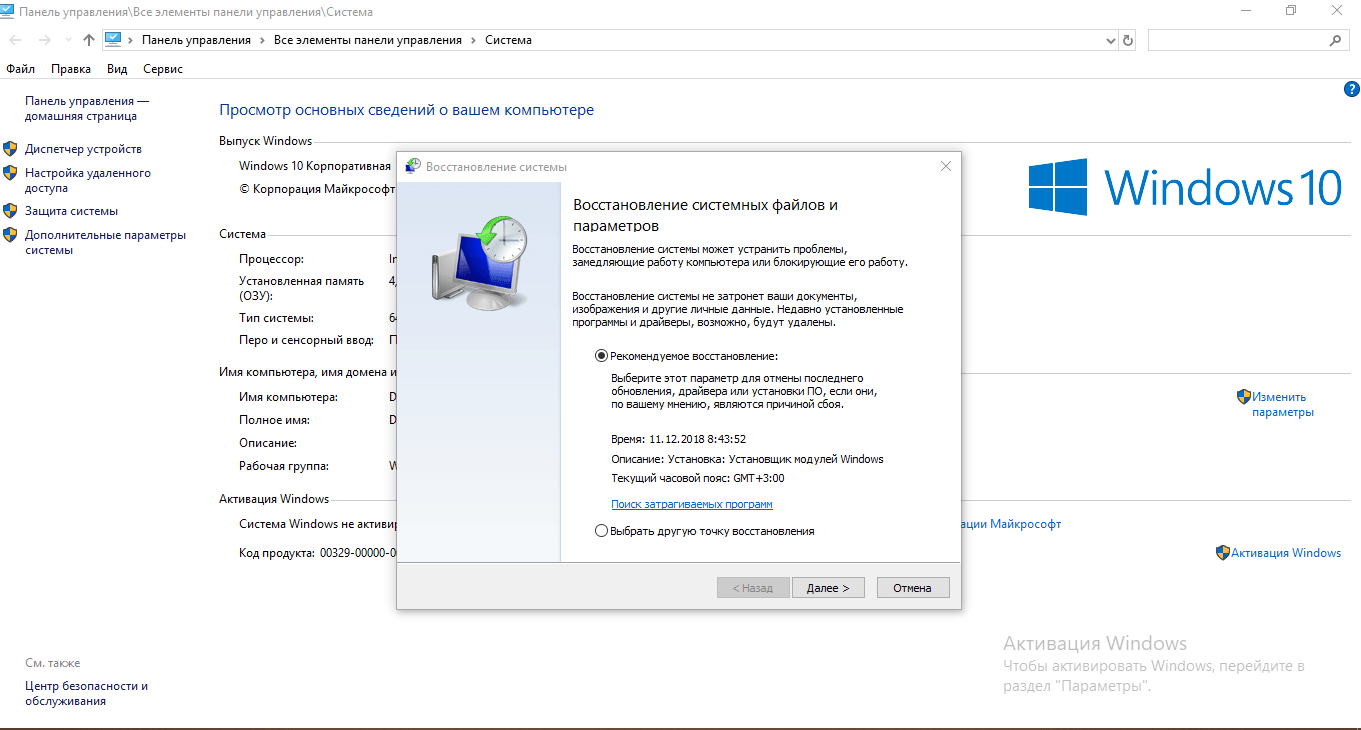 Wybierz drugą pozycję na ekranie głównym
Wybierz drugą pozycję na ekranie głównym - Na liście szukamy żądanego punktu (najpierw określ, w przybliżeniu, w jakim okresie nie było problemów ze „Sklepem Windows”), wybierz go lewym przyciskiem myszy i kliknij „Dalej”.
 Wybierz punkt, aby przywrócić system
Wybierz punkt, aby przywrócić system - Zapoznajemy się ze wszystkimi danymi dotyczącymi przywrócenia do poprzedniego stanu systemu i klikamy „Zakończ”.
 Użyj przycisku „Zakończ”, aby rozpocząć wycofywanie
Użyj przycisku „Zakończ”, aby rozpocząć wycofywanie - Informujemy system, że naprawdę chcemy rozpocząć wycofywanie.
 Potwierdź, że chcesz wycofać
Potwierdź, że chcesz wycofać - Najpierw rozpocznie się inicjalizacja odzyskiwania, a następnie komputer przejdzie w tryb rozruchu - na wyświetlaczu zobaczysz procentowy postęp przywracania. Po pomyślnym zakończeniu procedury otrzymasz odpowiednie powiadomienie podczas ładowania „Pulpitu”.
 Poczekaj na zakończenie procedury przywracania — nie klikaj niczego na komputerze
Poczekaj na zakończenie procedury przywracania — nie klikaj niczego na komputerze
Wideo: wracamy do punktu odzyskiwania w pierwszej dziesiątce
W przypadku większości błędów w działaniu Sklepu Windows, wyczyszczenie pamięci podręcznej sklepu lub usunięcie wszystkich danych i ustawień w „Parametry”, wbudowane narzędzie diagnostyczne, przywrócenie uszkodzonych plików w konsoli „Wiersz poleceń”, ponowna rejestracja Sklepu na dotychczasowym komputerze, a logowanie się do Sklepu przez inny – czyste nowe „konto”. Jeśli masz problem z połączeniem, wyłącz serwer proxy w oknie Opcje. Jeśli problem będzie się powtarzał, przejdź do przywrócenia do punktu przywracania.
 Błędy w osobliwości?
Błędy w osobliwości? Just Cause 2 ulega awarii
Just Cause 2 ulega awarii Terraria nie chce się uruchomić, co mam zrobić?
Terraria nie chce się uruchomić, co mam zrobić?